Win11系统是目前最新的电脑操作系统,微软已经发布了最新的预览版,很多用户都想安装体验一下,但是最近有很多用户反应在安装Win11的时候一直转圈但是不能安装完成的情况,这是什么原因呢?下面就给大家带来了安装win11一直转圈解决方法,有需要的一起来看看吧!
安装win11一直转圈解决方法
1、首先长按关机10秒,之后系统自动进行修复然后进入安全界面。
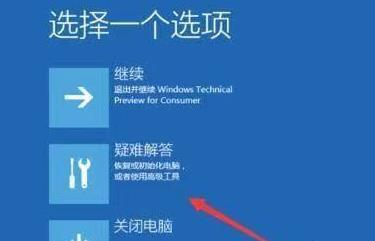
2、在疑难解答中点击“高级选项”。

3、随后选择高级选项中的“启动设置”。

4、进入设置之后可以点击“重启”按钮。

5、最后电脑会重启,重启后会进入启动设置,点击“4”即可进入安全模式继续更新。
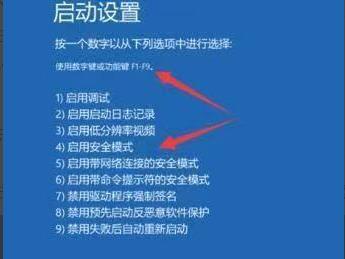
以上就是小编为大家带来的安装Win11一直转圈怎么办?安装Win11一直转圈解决方法,希望对大家有所帮助,更多内容请继续关注电脑学习网。
电脑学习网推荐:
Win11 Dev Build 22000.65开发预览版推送(附更新修复已知问题汇总)
Win11 Build 10.0.22000.51 预览版ISO镜像下载汇总(苹果M1也可用)
Windows 11 消费者版 (含家庭版 / 专业版 / 专业工作站 / 家庭单语言版)
Windows11 简体中文语言汉化包 完整版
Windows11怎么安装?Windows11系统安装图文教程(附Win11系统镜像文件下载)
Windows11怎么免费激活?Win11一键激活方法汇总(附安装密钥)
Windows11怎么完全汉化?Windows11彻底汉化详细图文教程
win11安装失败错误提示:此电脑无法运行Windows 11的多种解决办法